В большинстве ситуаций для обустройства офисов покупают хорошо проверенные многофункциональные устройства, характеризующиеся превосходными эксплуатационными показателями, в том числе достойным качеством печати и сканирования. Не последнюю роль при выборе играют экономичность использования и обслуживания оргтехники, причем одним из лучших решений по заданным критериям уже традиционно считается МФУ Kyocera ECOSYS M2540dn. В сегодняшнем обзоре мы детально расскажем о конструкции и функционале этого аппарата. Рассмотрим особенности его использования, а заодно подскажем, какой для Kyocera ECOSYS M2540dn купить картридж, чтобы сделать эксплуатацию МФУ максимально выгодным мероприятием. В завершении статьи приложим небольшой видеообзор упомянутого агрегата.

- Почему предприниматели выбирают Kyocera ECOSYS M2540dn
- Комплектация и дизайн Kyocera ECOSYS M2540dn
- Функционал лазерного МФУ Kyocera ECOSYS M2540dn
- Особенности эксплуатации Kyocera ECOSYS M2540dn
- Где скачать драйверы для Kyocera ECOSYS M2540dn
- Какой фотобарабан и картридж для Kyocera ECOSYS M2540dn купить
Почему предприниматели выбирают Kyocera ECOSYS M2540dn
Среди достоинств этого МФУ целесообразно отметить надежность и высокую скорость работы. Однако то же самое можно сказать и о многих других моделях оргтехники. Что действительно привлекает покупателей в M2540dn, так это экономичность печати (цена оригинальных картриджей для Kyocera ECOSYS M2540dn существенно ниже, чем стоимость расходников для МФУ большинства именитых брендов). Несомненными плюсами агрегата также являются двусторонняя печать и сканирование. Наличие этих опций значительно ускоряет и облегчает процесс эксплуатации МФУ, помогая пользователям сосредоточиться на выполнении других задач, не отвлекаясь от работы по причине длительного ожидания распечатки/скана или из-за необходимости нахождения рядом с аппаратом.
Комплектация и дизайн Kyocera ECOSYS M2540dn
Аппарат поставляется в стандартной картонной коробке. Упаковано МФУ качественно. Транспортировка не приводит к появлению внешних и внутренних повреждений. В комплект поставки входят непосредственно оргтехника Kyocera ECOSYS M2540dn, стартовый картридж (на 3600 страниц), кабель питания, инструкции и гарантия. Картридж уже установлен в МФУ. Для активации его надо повернуть таким образом, чтобы две стрелки совпадали. Также необходимо убрать транспортировочные ленты со всех движущихся элементов конструкции, иначе Kyocera M2540dn попросту не будет работать.
Важным моментом является отсутствие в комплекте USB-кабеля. Его нужно докупать отдельно (иногда поставщики сразу предлагают оформить комплексный заказ). Дополнительно комплектация МФУ включает несколько накладок с надписями на разных языках. При установке оргтехники надо взять подходящую накладку и прикрепить ее на панель управления. После этого все кнопки получат понятные подписи, а эксплуатация агрегата станет действительно простым мероприятием. Изначально на приборе закреплена накладка со словами на английском языке.

В плане дизайна представленная модель почти не отличается от аналога – M2040dn. Следовательно, для детального ознакомления с дизайном аппарата достаточно изучить ранее опубликованный обзор Kyocera ECOSYS M2040dn. Там подробно расписаны все конструкционные особенности моделей. Единственное отличие между этими МФУ – наличие в M2540dn двух дополнительных разъемов RJ-11, предназначенных для подключения телефона и использования телефонной линии. Они нужны для работы факса. В остальном отличий между моделями нет, поэтому не будем дублировать описание конструкции из вышеупомянутого обзора. Обозначим лишь основные элементы Kyocera M2540dn:
- два основных входных лотка – для автоматической (250 листов) и ручной (100 листов) подачи;
- два дополнительных лотка по 250 листов (покупаются и устанавливаются отдельно);
- приемный лоток на 150 листов;
- панель управления с механическими кнопками и большим дисплеем;
- сканер с откидной крышкой и автоподатчиком;
- разъемы на передней (USB) и задней (USB, 2 RJ-11, RJ-45, питание) панели.
В плане оформления все стандартно. Единственное, что хотелось бы отметить отдельно – расположение кнопок. Они разделены на блоки, благодаря чему управление МФУ становится действительно удобным. К тому же здесь предусмотрено информативное меню с возможностью выбора языка и наличием подсказок для обеспечения быстрой и грамотной настройки пользовательских опций.

Функционал лазерного МФУ Kyocera ECOSYS M2540dn
В плане функционала представленное устройство можно назвать расширенной версией ранее упомянутой модели M2040dn. Комплектующие установлены точно такие же. Расходники аналогично. Параметры печати и сканирования ничем не отличаются. Единственным нововведением является наличие факса. Поэтому такую модель обычно покупают пользователи, заинтересованные в быстрой прямой передаче документов другим пользователям факсимильных аппаратов.
Далее поговорим о характеристиках и функциях лазерного МФУ ECOSYS M2540dn. Начнем с принтера. Он печатает с разрешением до 1200 DPI. Темп печати – до 40 страниц ежеминутно. При этом период ожидания выдачи первого листа занимает немногим более 6 секунд. В целом, принтер Kyocera ECOSYS M2540dn способен печатать до 50000 страниц в месяц, хотя рекомендуемый показатель составляет всего 2000 экземпляров. Качество и скорость печати напрямую зависят от выбранного режима (чем качественнее, тем медленнее). Работает аппарат относительно тихо. Заявленный уровень шума – 48 дБ.
Копир Kyocera ECOSYS M2540dn имеет аналогичные показатели. Исключением является лишь разрешение в 600 точек на дюйм. Среди дополнительных опций стоит отметить возможность масштабирования (при ограничениях 25-400% относительно образца) и опцию выбора требуемого количества копий – вплоть до 999 штук.
Сканер Kyocera ECOSYS M2540dn поддерживает разрешение в 600 DPI, но обычно используется в более щадящем режиме – 300 DPI. Такое решение позволяет ускорить процесс сканирования на Kyocera M2540dn при совсем незначительном снижении качества получаемых изображений. Значимым плюсом является возможность двустороннего сканирования в монохромном и цветном форматах. Предельная скорость работы сканера составляет 40/32 страницы ежеминутно при одностороннем и 23/16 при двустороннем считывании. Первое число обозначает скорость сканирования черно-белых, а второе цветных документов.
Факс Kyocera ECOSYS M2540dn имеет стандартный функционал. Обеспечивает скорость передачи данных в расчете до 3 секунд на страницу. При работе обычно используется улучшенное (200 DPI) и сверхвысокое разрешение (400 DPI). Ограничение по формату носителя – A4/Legal.

Особенности эксплуатации Kyocera ECOSYS M2540dn
Здесь отметим несколько эксплуатационных особенностей печатающего аппарата – из числа тех, на которые пользователи обращают внимание в первую очередь.
- Запуск и настройка. При первом включении надо подождать примерно 15 минут. Производится базовая настройка агрегата. Параллельно на дисплей выводятся некоторые запросы. Пользователю надо выбрать язык и место установки (дом/офис), а затем ознакомиться с базовыми инструкциями и дождаться завершения подключения. После этого МФУ сможет работать в режиме копира. Для активации остальных функций надо установить драйверы Kyocera ECOSYS M2540dn.
- Ограничения по плотности носителей при печати. В основной лоток и/или дополнительные кассеты необходимо загружать бумагу плотностью 60-163г/м2. При подаче через приоритетный слот можно использовать более плотные носители (60-220г/м2).
- Софт для сканирования. В ряде случаев рекомендуемая производителем утилита для сканирования может работать некорректно. В таких ситуациях не следует беспокоиться о функционале сканера M2540dn. Достаточно сменить программу на ПК.
Отдельно хотелось бы поговорить о допустимой нагрузке на МФУ. Производитель гарантирует стабильную печать 50 тысяч страниц ежемесячно, но злоупотреблять такой возможностью не рекомендуется. Владельцы Kyocera ECOSYS M2540dn иногда жалуются на состояние печки. При повышенных нагрузках она довольно быстро выходит из строя.

Где скачать драйверы для Kyocera ECOSYS M2540dn
При установке и подключении МФУ необходимо обязательно установить драйверы. Найти софт можно на комплектном диске и в интернете. Если диск в наличии, достаточно вставить его в дисковод ПК, запустить файлы и установить ПО в соответствии с встроенными подсказками инсталлятора. В противном случае понадобится скачать драйверы для Kyocera M2540dn, после чего распаковать и установить скачанные файлы. В процессе загрузки важно изначально выбрать подходящую операционную систему, чтобы из-за банальной ошибки не тратить время на повторное скачивание программного обеспечения.
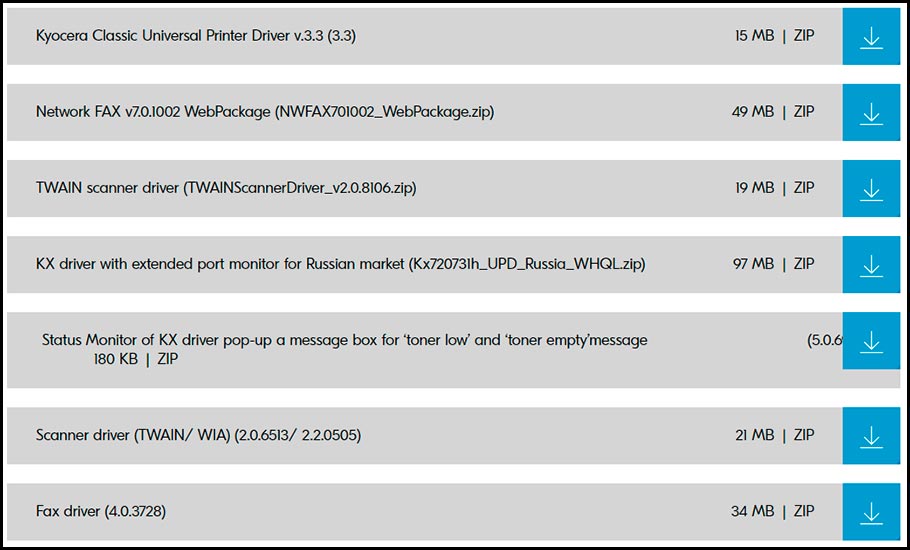
Какой фотобарабан и картридж для Kyocera ECOSYS M2540dn купить
МФУ действительно экономичное, причем такой расклад объясняется одновременно низкой стоимостью и большим ресурсом расходников. К примеру, оригинальный барабан DK-1150 можно купить за 11-12 тысяч рублей. А совместимый аналог и вовсе в 2-3 раза дешевле. Причем ресурса фотобарабана хватит примерно на 100000 страниц, а значит, менять его придется очень редко.
Картридж для Kyocera ECOSYS M2540dn подходит только один. Речь идет о модели TK-1170, чьего ресурса хватает на отпечатывание примерно 7200 страниц. Подробный обзор картриджа для Kyocera M2540dn уже представлен на сайте. Для приобретения этого расходника достаточно заглянуть в каталог нашего интернет-магазина, определиться с производителем, а затем купить оригинальный или совместимый картридж для Kyocera ECOSYS M2540dn с оперативной доставкой в любой населенный пункт Российской Федерации.

Как и в случае с фотобарабанами, разница между картриджами только в стоимости. Оригинальный стоит в несколько раз дороже совместимого, хотя по качеству и объему тонера они не отличаются. А поскольку реализуемые картриджи для принтера Kyocera M2540dn показывают себя с одинаковой эффективностью, то владельцы МФУ обычно заказывают более дешевую продукцию. Ведь, если разницы нет, то зачем платить больше? Впрочем, итоговый выбор зависит исключительно от предпочтений и финансовых возможностей конкретных покупателей. Перечень наиболее востребованных моделей указан в графе «Сопутствующие товары», справа от обзора.






